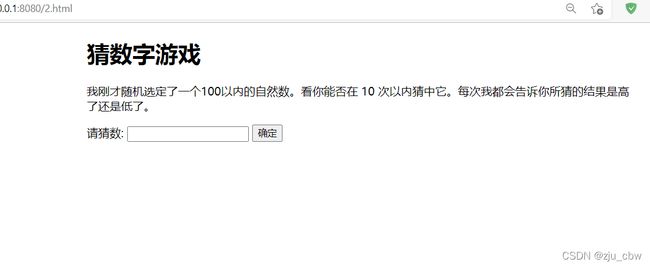JavaScript(二)——猜数字游戏
下面我们将会通过一个小案例——猜数字游戏,来直观地感受一下如何让JavaScript完成任务。
设计要求
假设你的老板给你布置了以下游戏设计任务要求:
我想让你开发一个猜数字游戏。游戏应随机选择一个 100 以内的自然数, 然后邀请玩家在 10 轮以内猜出这个数字。每轮后都应告知玩家的答案正确与否,如果出错了,则告诉他数字是低了还是高了。并且应显示出玩家前一轮所猜的数字。一旦玩家猜对,或者用尽所有机会,游戏将结束。游戏结束后,可以让玩家选择再次开始。
看到这个要求,首先我们要做的是将其分解成简单的可操作的任务,尽可能从程序员的思维去思考:
1. 随机生成一个 100 以内的自然数。
2. 记录玩家当前的轮数。从 1 开始。
3. 为玩家提供一种猜测数字的方法。
4. 一旦有结果提交,先将其记录下来,以便用户可以看到他们先前的猜测。
5. 然后检查它是否正确。
6. 如果正确:
1. 显示祝贺消息。
2. 阻止玩家继续猜测(这会使游戏混乱)。
3. 显示控件允许玩家重新开始游戏。`在这里插入代码片`
7. 如果出错,并且玩家有剩余轮次:
1. 告诉玩家他们错了。
2. 允许他们输入另一个猜测。
3. 轮数加 1。
8. 如果出错,并且玩家没有剩余轮次:
1. 告诉玩家游戏结束。
2. 阻止玩家继续猜测(这会使游戏混乱)。
3. 显示控件允许玩家重新开始游戏。
9. 一旦游戏重启,确保游戏的逻辑和UI完全重置,然后返回步骤1。
代码实现
让我们继续,看看我们如何将上面这些步骤转换为代码,构建这个示例,从而探索 JavaScript 的功能。
初始设置
首先是静态页面的实现,一个标题,一段游戏说明,和一个用于输入猜测的表单(此时表单不会执行任何操作)。
DOCTYPE html>
<html>
<head>
<meta charset="utf-8">
<title>猜数字游戏title>
head>
<body>
<h1>猜数字游戏h1>
<p>我刚才随机选定了一个100以内的自然数。看你能否在 10 次以内猜中它。每次我都会告诉你所猜的结果是高了还是低了。p>
<div class="form">
<label for="guessField">请猜数: label>
<input type="text" id="guessField" class="guessField">
<input type="submit" value="确定" class="guessSubmit">
div>
<div class="resultParas">
<p class="guesses">p>
<p class="lastResult">p>
<p class="lowOrHi">p>
div>
body>
html>
<style>
html {
font-family: sans-serif;
}
body {
width: 50%;
max-width: 800px;
min-width: 480px;
margin: 0 auto;
}
.lastResult {
color: white;
padding: 3px;
}
style>
你可能感兴趣的:(JavaScript,javascript,游戏,开发语言)
- 2021年12月19日,春蕾教育集团团建活动感受——黄晓丹
黄错错加油
感受:1.从陌生到熟悉的过程。游戏环节让我们在轻松的氛围中得到了锻炼,也增长了不少知识。2.游戏过程中,我们贡献的是个人力量,展现的是团队的力量。它磨合的往往不止是工作的熟悉,更是观念上契合度的贴近。3.这和工作是一样的道理。在各自的岗位上,每个人摆正自己的位置、各司其职充分发挥才能,并团结一致劲往一处使,才能实现最大的成功。新知:1.团队精神需要不断地创新。过去,人们把创新看作是冒风险,现在人们
- Long类型前后端数据不一致
igotyback
前端
响应给前端的数据浏览器控制台中response中看到的Long类型的数据是正常的到前端数据不一致前后端数据类型不匹配是一个常见问题,尤其是当后端使用Java的Long类型(64位)与前端JavaScript的Number类型(最大安全整数为2^53-1,即16位)进行数据交互时,很容易出现精度丢失的问题。这是因为JavaScript中的Number类型无法安全地表示超过16位的整数。为了解决这个问
- 从鸡肉高汤到记忆的魔法再到有效提示的艺术
步子哥
人工智能
还记得小时候那些天马行空的白日梦吗?也许只要按下键盘上的某个神奇组合,电脑就会发出滴滴的声响,一个隐藏的世界突然在你眼前展开,让你获得超凡的能力,摆脱平凡的生活。这听起来像是玩过太多电子游戏的幻想,但实际上,间隔重复系统给人的感觉惊人地相似。在最佳状态下,这些系统就像魔法一样神奇。本文将以一个看似平凡的鸡肉高汤食谱为例,深入浅出地探讨如何编写有效的间隔重复提示,让你像掌握烹饪技巧一样轻松地掌握记忆
- DIV+CSS+JavaScript技术制作网页(旅游主题网页设计与制作)云南大理
STU学生网页设计
网页设计期末网页作业html静态网页html5期末大作业网页设计web大作业
️精彩专栏推荐作者主页:【进入主页—获取更多源码】web前端期末大作业:【HTML5网页期末作业(1000套)】程序员有趣的告白方式:【HTML七夕情人节表白网页制作(110套)】文章目录二、网站介绍三、网站效果▶️1.视频演示2.图片演示四、网站代码HTML结构代码CSS样式代码五、更多源码二、网站介绍网站布局方面:计划采用目前主流的、能兼容各大主流浏览器、显示效果稳定的浮动网页布局结构。网站程
- 2019-08-08
65454
东莞家庭聚会出行旅游去哪里玩住?想起来有很久没有和家里人聚会啦,这次组织家人来到威廉古堡别墅轰趴,一大家子27个人,在别墅订了一天办,玩的非常的开心,小孩子玩游戏机,也很放心不会丢,我们就在唱歌、打麻将、打桌球一系列的活动,还准备小次等小孩生日在别墅举办,还可以给孩子做一个生日的策划
- 关于城市旅游的HTML网页设计——(旅游风景云南 5页)HTML+CSS+JavaScript
二挡起步
web前端期末大作业javascripthtmlcss旅游风景
⛵源码获取文末联系✈Web前端开发技术描述网页设计题材,DIV+CSS布局制作,HTML+CSS网页设计期末课程大作业|游景点介绍|旅游风景区|家乡介绍|等网站的设计与制作|HTML期末大学生网页设计作业,Web大学生网页HTML:结构CSS:样式在操作方面上运用了html5和css3,采用了div+css结构、表单、超链接、浮动、绝对定位、相对定位、字体样式、引用视频等基础知识JavaScrip
- HTML网页设计制作大作业(div+css) 云南我的家乡旅游景点 带文字滚动
二挡起步
web前端期末大作业web设计网页规划与设计htmlcssjavascriptdreamweaver前端
Web前端开发技术描述网页设计题材,DIV+CSS布局制作,HTML+CSS网页设计期末课程大作业游景点介绍|旅游风景区|家乡介绍|等网站的设计与制作HTML期末大学生网页设计作业HTML:结构CSS:样式在操作方面上运用了html5和css3,采用了div+css结构、表单、超链接、浮动、绝对定位、相对定位、字体样式、引用视频等基础知识JavaScript:做与用户的交互行为文章目录前端学习路线
- node.js学习
小猿L
node.jsnode.js学习vim
node.js学习实操及笔记温故node.js,node.js学习实操过程及笔记~node.js学习视频node.js官网node.js中文网实操笔记githubcsdn笔记为什么学node.js可以让别人访问我们编写的网页为后续的框架学习打下基础,三大框架vuereactangular离不开node.jsnode.js是什么官网:node.js是一个开源的、跨平台的运行JavaScript的运行
- C语言 判断回文数
Y雨何时停T
c语言学习
一,回文数概念“回文”是指正读反读都能读通的句子,它是古今中外都有的一种修辞方式和文字游戏,如“我为人人,人人为我”等。在数学中也有这样一类数字有这样的特征,成为回文数。设n是一任意自然数。若将n的各位数字反向排列所得自然数n1与n相等,则称n为一回文数。例如,若n=1234321,则称n为一回文数;但若n=1234567,则n不是回文数。二,判断回文数实现思路一:数组与字符串将数字每一位按顺序放
- 用Python实现简单的猜数字游戏
程序媛了了
python游戏java
猜数字游戏代码:importrandomdefpythonit():a=random.randint(1,100)n=int(input("输入你猜想的数字:"))whilen!=a:ifn>a:print("很遗憾,猜大了")n=int(input("请再次输入你猜想的数字:"))elifna::如果玩家猜的数字n大于随机数字a,则输出"很遗憾,猜大了",并提示玩家再次输入。elifn
- 2024.9.14 Python,差分法解决区间加法,消除游戏,压缩字符串 RaidenQ python游戏开发语言算法力扣
1.区间加法假设你有一个长度为n的数组,初始情况下所有的数字均为0,你将会被给出k个更新的操作。其中,每个操作会被表示为一个三元组:[startIndex,endIndex,inc],你需要将子数组A[startIndex…endIndex](包括startIndex和endIndex)增加inc。请你返回k次操作后的数组。示例:输入:length=5,updates=[[1,3,2],[2,4,- 快点三国哪个平台有返利?快点三国哪个平台充值折扣最高? 诸葛村夫123
标题:快点三国哪个平台有返利?快点三国哪个平台充值折扣最高?今天我告诉大家一个可以申请内部号的平台,直接比返利号牛逼10倍不止,最近几年出现了特别多的手游平台。每个平台的福利的各不相同,但是本质是一样的,就给点礼包,首充什么的。感觉毫无卵用。就在上个月,经一个做游戏行业的朋友介绍,了解到了一个平台“游人特权站”,特别NB。这个平台给的是内部号,什么是内部号?说白了就是托号。进服就会给300-500- 2019年8月6日 星期二 晴 李佳晨宝宝
今天我写完作业以后,我玩儿了一会儿我的拼装玩具,拼装玩具是我的世界的游戏里面的乐高,我拿出乐高把它拼成上次的迷宫,然后又给他升级了一下,我拆出上面一些部分的零件加大了游戏的难度,然后我又做了一个小牛圈。这个小牛圈里面住的是猪和牛,还有羊,给那里摆了一块草地,他们想吃东西直接在草地上吃,然后我把牛圈建了一个遮阳伞,防止天气太热把它们晒死。然后这样我的小牛就万无一失了,我再看看加大难度后的迷宫,实在是- 科幻游戏 《外卖员模拟器》 主要地理环境设定 (1) 穷人小水滴 游戏科幻设计
游戏名称:《外卖员模拟器》(英文名称:waimai_se)作者:穷人小水滴本故事纯属虚构,如有雷同实属巧合.故事发生在一个(架空)平行宇宙的地球,21世纪(超低空科幻流派).相关文章:https://blog.csdn.net/secext2022/article/details/141790630目录1星球整体地理设定2巨蛇国主要设定3海蛇市主要设定3.1主要地标建筑3.2交通3.3能源(电力)- JavaScript 中,深拷贝(Deep Copy)和浅拷贝(Shallow Copy) 跳房子的前端 前端面试javascript开发语言ecmascript
在JavaScript中,深拷贝(DeepCopy)和浅拷贝(ShallowCopy)是用于复制对象或数组的两种不同方法。了解它们的区别和应用场景对于避免潜在的bugs和高效地处理数据非常重要。以下是对深拷贝和浅拷贝的详细解释,包括它们的概念、用途、优缺点以及实现方式。1.浅拷贝(ShallowCopy)概念定义:浅拷贝是指创建一个新的对象或数组,其中包含了原对象或数组的基本数据类型的值和对引用数- 阅读《认知觉醒》读书笔记 就看看书
本周阅读了周岭的《认知觉醒开启自我改变的原动力》,启发较多,故做读书笔记一则,留待学习。全书共八章,讲述了大脑、潜意识、元认知、专注力、学习力、行动力、情绪力及成本最低的成长之道。具体描述了大脑、焦虑、耐心、模糊、感性、元认知、自控力、专注力、情绪专注、学习专注、匹配、深度、关联、体系、打卡、反馈、休息、清晰、傻瓜、行动、心智宽带、单一视角、游戏心态、早起、冥想、阅读、写作、运动等相关知识点。大脑- 高考后该不该给孩子买电脑,什么情况能买?什么情况不能买? 寻求改变
我知道家长们很担心,怕买了电脑小孩沉迷游戏,耽误了学业,也不利于身体健康。对于准大学生来说,基本上在18岁左右,也不算小了,但在很多父母眼里,依旧是个小孩子。数据显示,这种情况是有发生的,大学生约70%的电脑主要被用于玩网络游戏,如果没有养成一个用良好的习惯,对孩子影响是非常大的。我总结为三买,三不买。最近有看到群里很多家长再问,小孩上大学该不该给他买电脑,要买和不买两种观点的家长都有,那么哪种情- 崩坏星穹铁道哪个角色值得培养 崩坏星穹铁道新手角色优先级教学 会飞滴鱼儿
崩坏星穹铁道新手角色培养攻略:哪些角色值得投资?在《崩坏星穹铁道》中,角色的强度和培养一直是玩家们关心的焦点。要想体验更爽快的游戏过程,选对角色至关重要。那么,哪些角色值得投资培养呢?本篇教学文章将针对新手玩家,从T0到T1强度的角色中为你做出详尽解析。游戏豹官网现在的手游平台很多,但是在游戏界有这么一个传说:“喜欢肝的玩家不如氪金玩家,氪金玩家不如内部福利玩家”,这就是游戏界可悲的生物链,很多平- 屠龙决战沙城怎么才能当托 屠龙决战沙城如何可以申请内部福利号 诸葛村夫123
我2015年从事游戏行业,曾担任某游戏平台的运营负责人。很多朋友玩了一辈子手游可能都还不知道手游托这事儿。你们经常在游戏中遇到那些土豪玩家,进服就充几百,几千的玩家,十有八九都是托,也就是我们常说的内部号。每个人的钱都不是大风刮来的,并不是每个人都舍得在游戏里充这么多钱。那这些内部号的充值到底是哪儿来的呢?其实内部号由于运营商扶持,这种账号一开始就领先普通账号十倍不止。内部号进服运营商会给300-- 4 大低成本娱乐方式: 小说, 音乐, 视频, 电子游戏 穷人小水滴 娱乐音视频低成本小说游戏
穷人如何获得快乐?小说,音乐,视频,游戏,本文简单盘点一下这4大低成本(安全)娱乐方式.这里是穷人小水滴,专注于穷人友好型低成本技术.(本文为58号作品.)目录1娱乐方式1.1小说(网络小说)1.2音乐1.3视频(b站)1.4游戏(电子游戏/计算机软件)2低成本:一只手机即可3总结与展望1娱乐方式这几种,也可以说是艺术的具体形式.更专业的说,(娱乐)是劳动力再生产的重要组成部分.使人放松,获得快乐- JavaScript `Map` 和 `WeakMap`详细解释 跳房子的前端 JavaScript原生方法javascript前端开发语言
在JavaScript中,Map和WeakMap都是用于存储键值对的数据结构,但它们有一些关键的不同之处。MapMap是一种可以存储任意类型的键值对的集合。它保持了键值对的插入顺序,并且可以通过键快速查找对应的值。Map提供了一些非常有用的方法和属性来操作这些数据对:set(key,value):将一个键值对添加到Map中。如果键已经存在,则更新其对应的值。get(key):获取指定键的值。如果键- 切换淘宝最新npm镜像源是 hai40587 npm前端node.js
切换淘宝最新npm镜像源是一个相对简单的过程,但首先需要明确当前淘宝npm镜像源的状态和最新的镜像地址。由于网络环境和服务更新,镜像源的具体地址可能会发生变化,因此,我将基于当前可获取的信息,提供一个通用的切换步骤,并附上最新的镜像地址(截至回答时)。一、了解npm镜像源npm(NodePackageManager)是JavaScript的包管理器,用于安装、更新和管理项目依赖。由于npm官方仓库- 《爱情》 杜文霞
杜文霞坚持原创分享第39天(20190214)图片发自App对爱情的认识我越来越清晰了。真正的爱情是成年人的游戏,双方在关系中是平等的。就像舒婷《致橡树》中写的:我如果爱你——绝不学痴情的鸟儿,为绿荫重复单调的歌曲;必须是你近旁的一株木棉,作为树的形象和你站在一起。我们共享雾霭、流岚、虹霓。仿佛永远分离,却又终身相依。爱情中的爱是相互的,是爱与被爱的流动,不是控制和占有。如果一方总觉得另一方“应该- python简单好玩的编程代码,python有哪些好玩的代码 2301_81900439 pygamepython开发语言
大家好,小编来为大家解答以下问题,20行python代码的入门级小游戏,python有什么好玩的代码嘛,今天让我们一起来看看吧!哈喽铁子们表弟最近在学Python,总是跟我抱怨很枯燥无味,其实,他有没有认真想过,可能是自己学习姿势不对?比方说,可以通过打游戏来学编程!今天给大家分享100个Python小游戏,一定要收藏!1、简易飞机大战飞机大战相信大家都玩过吧,非常简单有意思的游戏,咱们通过Pyt- 广东麻将开发 红匣子实力推荐
在中国,麻将作为一种深受人们喜爱的传统娱乐活动,已经有着数百年的历史。随着互联网和移动设备的普及,麻将游戏也从实体桌面转移到了数字平台,其中广东麻将因其独特的地方特色和玩法而备受青睐。本文将介绍广东麻将的开发过程,包括其设计理念、技术实现以及用户体验优化等方面。一、设计理念:广东麻将开发的核心理念是保留传统麻将的精髓,同时融入现代科技元素,使游戏既具有亲切感又不失趣味性。开发者通常会深入研究广东地- 生成式地图制图 Bwywb_3 深度学习机器学习深度学习生成对抗网络
生成式地图制图(GenerativeCartography)是一种利用生成式算法和人工智能技术自动创建地图的技术。它结合了传统的地理信息系统(GIS)技术与现代生成模型(如深度学习、GANs等),能够根据输入的数据自动生成符合需求的地图。这种方法在城市规划、虚拟环境设计、游戏开发等多个领域具有应用前景。主要特点:自动化生成:通过算法和模型,系统能够根据输入的地理或空间数据自动生成地图,而无需人工逐- 是“王者荣耀”还是“王者农药”? 颓废思物者
近些日子,王者又双叒叕火了。而腾讯公司的老总马化腾也跟着他的游戏在人声鼎沸的汪洋中飘荡——我最先是在公众号文章《腾讯推出游戏未保“双减双打”新措施》中看见了未成年人将减少在线时长限制,非节假日从1.5小时降低至1小时,节假日从3小时减到2小时。心中不由掀起一丝波澜:又有家长对游戏出手了。不过大家心中你知我知,在这场纷争中,必定也带着市场的挤压和变化。除去这些市场变化,我们来探讨几个问题:1.没有游- 儿童沙盘游戏为什么治疗有效? 静待花开_602f
图片发自App运华日记第197篇(2018.4.15)儿童沙盘游戏为什么治疗有效?首先是孩子们喜欢。其次它做为一种“语言”表现孩子们“问题”,通过沙具可以和孩子起到交流与沟通的作用。人最怕的被迫生活学习,那么在沙盘中,一切都由孩子们自由创造,发挥孩子们自己的主观能动性。他们可以任意摆放自己喜欢的沙具,呈现着他们的情绪与心理,表达着他们所遇到问题以及应付问题的方式。而治疗师为儿童提供一个助于他们通过- 高性能javascript--算法和流程控制 海淀萌狗
-for,while和do-while性能相当-避免使用for-in循环,==除非遍历一个属性量未知的对象==es5:for-in遍历的对象便不局限于数组,还可以遍历对象。原因:for-in每次迭代操作会同时搜索实例或者原型属性,for-in循环的每次迭代都会产生更多开销,因此要比其他循环类型慢,一般速度为其他类型循环的1/7。因此,除非明确需要迭代一个属性数量未知的对象,否则应避免使用for-i- 剧本杀《暗黑者·七宗欲》复盘详细解析+凶手角色剧透答案真相 VX搜_小燕子复盘
为了你获得更好的游戏体验,本文仅显示《暗黑者·七宗欲》剧本杀部分真相复盘,获取完整真相复盘只需两步①【微信关注公众号:集美复盘】②回复【暗黑者·七宗欲】即可查看获取哦﹎﹎﹎﹎﹎﹎﹎﹎﹎﹎﹎﹎﹎﹎﹎﹎﹎﹎﹎﹎﹎﹎﹎﹎﹎﹎﹎﹎﹎﹎﹎﹎﹎﹎1、剧本杀《暗黑者·七宗欲》角色介绍朱思俊沙害杜光荣的手法:接到杜光荣的电话之后,朱思俊约对方在地下室见面细聊。朱思俊出门时携带了老冰棍(放在保温杯中)、白砂糖、鱼线- 关于旗正规则引擎规则中的上传和下载问题 何必如此 文件下载压缩jsp文件上传
文件的上传下载都是数据流的输入输出,大致流程都是一样的。 一、文件打包下载 1.文件写入压缩包 string mainPath="D:\upload\"; 下载路径 string tmpfileName=jar.zip; &n- 【Spark九十九】Spark Streaming的batch interval时间内的数据流转源码分析 bit1129 Stream
以如下代码为例(SocketInputDStream): Spark Streaming从Socket读取数据的代码是在SocketReceiver的receive方法中,撇开异常情况不谈(Receiver有重连机制,restart方法,默认情况下在Receiver挂了之后,间隔两秒钟重新建立Socket连接),读取到的数据通过调用store(textRead)方法进行存储。数据- spark master web ui 端口8080被占用解决方法 daizj 8080端口占用sparkmaster web ui
spark master web ui 默认端口为8080,当系统有其它程序也在使用该接口时,启动master时也不会报错,spark自己会改用其它端口,自动端口号加1,但为了可以控制到指定的端口,我们可以自行设置,修改方法: 1、cd SPARK_HOME/sbin 2、vi start-master.sh 3、定位到下面部分- oracle_执行计划_谓词信息和数据获取 周凡杨 oracle执行计划
oracle_执行计划_谓词信息和数据获取(上) 一:简要说明 在查看执行计划的信息中,经常会看到两个谓词filter和access,它们的区别是什么,理解了这两个词对我们解读Oracle的执行计划信息会有所帮助。 简单说,执行计划如果显示是access,就表示这个谓词条件的值将会影响数据的访问路径(表还是索引),而filter表示谓词条件的值并不会影响数据访问路径,只起到- spring中datasource配置 g21121 dataSource
datasource配置有很多种,我介绍的一种是采用c3p0的,它的百科地址是: http://baike.baidu.com/view/920062.htm <!-- spring加载资源文件 --> <bean name="propertiesConfig" class="org.springframework.b- web报表工具FineReport使用中遇到的常见报错及解决办法(三) 老A不折腾 finereportFAQ报表软件
这里写点抛砖引玉,希望大家能把自己整理的问题及解决方法晾出来,Mark一下,利人利己。 出现问题先搜一下文档上有没有,再看看度娘有没有,再看看论坛有没有。有报错要看日志。下面简单罗列下常见的问题,大多文档上都有提到的。 1、repeated column width is largerthan paper width: 这个看这段话应该是很好理解的。比如做的模板页面宽度只能放- mysql 用户管理 墙头上一根草 linuxmysqluser
1.新建用户 //登录MYSQL@>mysql -u root -p@>密码//创建用户mysql> insert into mysql.user(Host,User,Password) values(‘localhost’,'jeecn’,password(‘jeecn’));//刷新系统权限表mysql>flush privileges;这样就创建了一个名为:- 关于使用Spring导致c3p0数据库死锁问题 aijuans springSpring 入门Spring 实例Spring3Spring 教程
这个问题我实在是为整个 springsource 的员工蒙羞 如果大家使用 spring 控制事务,使用 Open Session In View 模式, com.mchange.v2.resourcepool.TimeoutException: A client timed out while waiting to acquire a resource from com.mchange.- 百度词库联想 annan211 百度
<!DOCTYPE html> <html> <head> <meta http-equiv="Content-Type" content="text/html; charset=UTF-8"> <title>RunJS</title&g- int数据与byte之间的相互转换实现代码 百合不是茶 位移int转bytebyte转int基本数据类型的实现
在BMP文件和文件压缩时需要用到的int与byte转换,现将理解的贴出来; 主要是要理解;位移等概念 http://baihe747.iteye.com/blog/2078029 int转byte; byte转int; /** * 字节转成int,int转成字节 * @author Administrator *- 简单模拟实现数据库连接池 bijian1013 javathreadjava多线程简单模拟实现数据库连接池
简单模拟实现数据库连接池 实例1: package com.bijian.thread; public class DB { //private static final int MAX_COUNT = 10; private static final DB instance = new DB(); private int count = 0; private i- 一种基于Weblogic容器的鉴权设计 bijian1013 javaweblogic
服务器对请求的鉴权可以在请求头中加Authorization之类的key,将用户名、密码保存到此key对应的value中,当然对于用户名、密码这种高机密的信息,应该对其进行加砂加密等,最简单的方法如下: String vuser_id = "weblogic"; String vuse- 【RPC框架Hessian二】Hessian 对象序列化和反序列化 bit1129 hessian
任何一个对象从一个JVM传输到另一个JVM,都要经过序列化为二进制数据(或者字符串等其他格式,比如JSON),然后在反序列化为Java对象,这最后都是通过二进制的数据在不同的JVM之间传输(一般是通过Socket和二进制的数据传输),本文定义一个比较符合工作中。 1. 定义三个POJO Person类 package com.tom.hes- 【Hadoop十四】Hadoop提供的脚本的功能 bit1129 hadoop
1. hadoop-daemon.sh 1.1 启动HDFS ./hadoop-daemon.sh start namenode ./hadoop-daemon.sh start datanode 通过这种逐步启动的方式,比start-all.sh方式少了一个SecondaryNameNode进程,这不影响Hadoop的使用,其实在 Hadoop2.0中,SecondaryNa- 中国互联网走在“灰度”上 ronin47 管理 灰度
中国互联网走在“灰度”上(转) 文/孕峰 第一次听说灰度这个词,是任正非说新型管理者所需要的素质。第二次听说是来自马化腾。似乎其他人包括马云也用不同的语言说过类似的意思。 灰度这个词所包含的意义和视野是广远的。要理解这个词,可能同样要用“灰度”的心态。灰度的反面,是规规矩矩,清清楚楚,泾渭分明,严谨条理,是决不妥协,不转弯,认死理。黑白分明不是灰度,像彩虹那样- java-51-输入一个矩阵,按照从外向里以顺时针的顺序依次打印出每一个数字。 bylijinnan java
public class PrintMatrixClockwisely { /** * Q51.输入一个矩阵,按照从外向里以顺时针的顺序依次打印出每一个数字。 例如:如果输入如下矩阵: 1 2 3 4 5 6 7 8 9- mongoDB 用户管理 开窍的石头 mongoDB用户管理
1:添加用户 第一次设置用户需要进入admin数据库下设置超级用户(use admin) db.addUsr({user:'useName',pwd:'111111',roles:[readWrite,dbAdmin]}); 第一个参数用户的名字 第二个参数- [游戏与生活]玩暗黑破坏神3的一些问题 comsci 生活
暗黑破坏神3是有史以来最让人激动的游戏。。。。但是有几个问题需要我们注意 玩这个游戏的时间,每天不要超过一个小时,且每次玩游戏最好在白天 结束游戏之后,最好在太阳下面来晒一下身上的暗黑气息,让自己恢复人的生气 &nb- java 二维数组如何存入数据库 cuiyadll java
using System; using System.Linq; using System.Text; using System.Windows.Forms; using System.Xml; using System.Xml.Serialization; using System.IO; namespace WindowsFormsApplication1 {- 本地事务和全局事务Local Transaction and Global Transaction(JTA) darrenzhu javaspringlocalglobaltransaction
Configuring Spring and JTA without full Java EE http://spring.io/blog/2011/08/15/configuring-spring-and-jta-without-full-java-ee/ Spring doc -Transaction Management http://docs.spring.io/spri- Linux命令之alias - 设置命令的别名,让 Linux 命令更简练 dcj3sjt126com linuxalias
用途说明 设置命令的别名。在linux系统中如果命令太长又不符合用户的习惯,那么我们可以为它指定一个别名。虽然可以为命令建立“链接”解决长文件名的问 题,但对于带命令行参数的命令,链接就无能为力了。而指定别名则可以解决此类所有问题【1】。常用别名来简化ssh登录【见示例三】,使长命令变短,使常 用的长命令行变短,强制执行命令时询问等。 常用参数 格式:alias 格式:ali- yii2 restful web服务[格式响应] dcj3sjt126com PHPyii2
响应格式 当处理一个 RESTful API 请求时, 一个应用程序通常需要如下步骤 来处理响应格式: 确定可能影响响应格式的各种因素, 例如媒介类型, 语言, 版本, 等等。 这个过程也被称为 content negotiation。 资源对象转换为数组, 如在 Resources 部分中所描述的。 通过 [[yii\rest\Serializer]]- MongoDB索引调优(2)——[十] eksliang mongodbMongoDB索引优化
转载请出自出处:http://eksliang.iteye.com/blog/2178555 一、概述 上一篇文档中也说明了,MongoDB的索引几乎与关系型数据库的索引一模一样,优化关系型数据库的技巧通用适合MongoDB,所有这里只讲MongoDB需要注意的地方 二、索引内嵌文档 可以在嵌套文档的键上建立索引,方式与正常- 当滑动到顶部和底部时,实现Item的分离效果的ListView gundumw100 android
拉动ListView,Item之间的间距会变大,释放后恢复原样; package cn.tangdada.tangbang.widget; import android.annotation.TargetApi; import android.content.Context; import android.content.res.TypedArray; import andr- 程序员用HTML5制作的爱心树表白动画 ini JavaScriptjqueryWebhtml5css
体验效果:http://keleyi.com/keleyi/phtml/html5/31.htmHTML代码如下: <!DOCTYPE html> <html xmlns="http://www.w3.org/1999/xhtml"><head><meta charset="UTF-8" > <ti- 预装windows 8 系统GPT模式的ThinkPad T440改装64位 windows 7旗舰版 kakajw ThinkPad预装改装windows 7windows 8
该教程具有普遍参考性,特别适用于联想的机器,其他品牌机器的处理过程也大同小异。 该教程是个人多次尝试和总结的结果,实用性强,推荐给需要的人! 缘由 小弟最近入手笔记本ThinkPad T440,但是特别不能习惯笔记本出厂预装的Windows 8系统,而且厂商自作聪明地预装了一堆没用的应用软件,消耗不少的系统资源(本本的内存为4G,系统启动完成时,物理内存占用比- Nginx学习笔记 mcj8089 nginx
一、安装nginx 1、在nginx官方网站下载一个包,下载地址是: http://nginx.org/download/nginx-1.4.2.tar.gz 2、WinSCP(ftp上传工- mongodb 聚合查询每天论坛链接点击次数 qiaolevip 每天进步一点点学习永无止境mongodb纵观千象
/* 18 */ { "_id" : ObjectId("5596414cbe4d73a327e50274"), "msgType" : "text", "sendTime" : ISODate("2015-07-03T08:01:16.000Z"- java术语(PO/POJO/VO/BO/DAO/DTO) Luob. DAOPOJODTOpoVO BO
PO(persistant object) 持久对象 在o/r 映射的时候出现的概念,如果没有o/r映射,就没有这个概念存在了.通常对应数据模型(数据库),本身还有部分业务逻辑的处理.可以看成是与数据库中的表相映射的java对象.最简单的PO就是对应数据库中某个表中的一条记录,多个记录可以用PO的集合.PO中应该不包含任何对数据库的操作. VO(value object) 值对象 通- 算法复杂度 Wuaner Algorithm
Time Complexity & Big-O: http://stackoverflow.com/questions/487258/plain-english-explanation-of-big-o http://bigocheatsheet.com/ http://www.sitepoint.com/time-complexity-algorithms/ - 2024.9.14 Python,差分法解决区间加法,消除游戏,压缩字符串 RaidenQ python游戏开发语言算法力扣